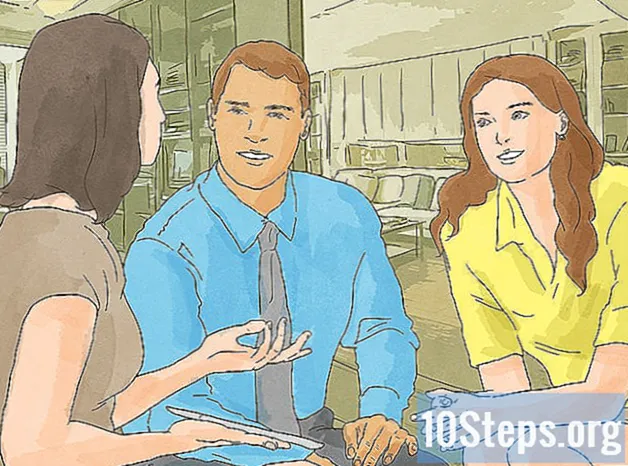Tartalom
- szakaszában
- 1. módszer: A YouTube hirdetések letiltása a Chrome-ban
- 2. módszer: A YouTube hirdetések blokkolása az Internet Explorerben és a Microsoft Edge alkalmazásban
- 3. módszer A YouTube hirdetések blokkolása a Firefoxban
- 4. módszer: A YouTube hirdetések blokkolása Android és iOS rendszereken
Jellemzően a YouTube a reklámokat jeleníti meg a videók megtekintése előtt és közben, annak érdekében, hogy pénzt szerezzen a webhelyen és további bevételt generáljon. Noha ezeknek a hirdetéseknek a megtekintése megkönnyíti a tartalom készítőinek ösztönzését, időnként idegesítő lehet. Szerencsére vannak olyan hirdetési blokkoló kiterjesztések, amelyek a legtöbb böngészőben elérhetők, és lehetővé teszik ezen hirdetések megszabadulását.
szakaszában
1. módszer: A YouTube hirdetések letiltása a Chrome-ban
-

Válassza a menü gombot (☰). Ezután kattintson a gombra További eszközök aztán tovább bővítmények. Egy új lapra lép, amelyen megjelenik a telepített kiterjesztések.- A YouTube-hirdetések mobilkészüléken történő blokkolásához ugorjon a cikk utolsó szakaszára.
-

A lista alján válassza a lehetőséget További kiterjesztések. Ön belép a Chrome internetes áruházba. -

típus hirdetési blokk a keresési mezőben. Válassza ki a lehetőséget bővítmények. Látni fogja a hirdetést blokkoló bővítmények listáját, beleértve a YouTube hirdetéseket. -

Keresse meg a keresési eredményeket. Keressen olyan kiterjesztéseket, amelyek jó minősítést kaptak. Néhány kiterjesztés hasonló névvel rendelkezik, de különböző tervezőktől származnak. Az alábbiakban felsoroljuk a legnépszerűbb kiterjesztéseket.- AdBlock
- Adblock More
- Adblock a YouTube-hoz
- uBlock Origin
-

választ Hozzáadás a Chrome-hoz telepíteni a kiterjesztést. Megkérjük, hogy erősítse meg a kiterjesztés telepítésének vágyát. -

Próbálj meg egy YouTube-videót nézni. A bővítmény telepítése után a működése azonnali. A címsor jobb oldalán láthatja a kiterjesztés logóját. Nyissa meg a YouTube-ot, és próbáljon meg egy videót nézni, hogy a hirdetések továbbra is megjelennek-e.- Bizonyos kiterjesztések miatt a Chrome újraindításához szükség lehet a működésre. Ha igen, akkor értesülni fog róla.
-

Ellenőrizze az extender beállításait. Ha a hirdetések továbbra is megjelennek, lépjen az extender beállításaiba a YouTube hirdetés blokkolásának engedélyezéséhez. Általában ez automatikusan megtörténik, de ha nem, akkor manuálisan kell megtennie.- Válassza ki a kiterjesztés logóját a címsor közelében, és kattintson a gombra opciók vagy beállítások vagy válassza a sebességváltó gombot.
- Keresse meg a YouTube-hoz kapcsolódó beállításokat, és engedélyezze azokat. Keresse meg a regionális listákat a szakaszban szűrők a beállítások menüből.
-

Próbáljon ki egy másik kiterjesztést. Ha a telepített kiterjesztés nem működik, próbáljon ki egy újat. A Chrome-bővítményeket könnyű telepíteni és eltávolítani. Tehát ha az egyik kiterjesztés nem működik, akkor könnyen kipróbálhatja a másikot.- A menüből eltávolíthatja azokat a kiterjesztéseket, amelyeket már nem használ bővítmények (chrome: // extensions /). A törléshez válassza a kuka ikont az extender közelében.
- Nem tanácsos egynél több hirdetésgátlót futtatni, mivel ez eltérést okozhat.
2. módszer: A YouTube hirdetések blokkolása az Internet Explorerben és a Microsoft Edge alkalmazásban
-

Válassza ki a menüt szerszámok vagy a sebességváltó gombot. Ezután kattintson a gombra Kezelje a bővítményeket. Ha nem látja a menüsávot, nyomja meg a gombot Alt.- Nem adhat kiterjesztéseket a Microsoft Edge-hez, így nem blokkolhatja a YouTube-hirdetéseket, ha az Edge-t használja elsődleges böngészőként. Az Internet Explorer böngészőt kizárólag a YouTube-ra használhatja, és hozzáférhet a YouTube-videókhoz.
-

Kattintson a További eszköztárakat és kiterjesztéseket talál. Ezt a lehetőséget az Extensions Manager ablak alján találja meg. Az Internet Explorer galéria új lapon nyílik meg. -

választ hozzáad közelében Adblock Plus. A gomb hozzáad lenne a lista tetején. Megkezdődik a telepítő letöltése. -

Futtassa az Adblock Plus telepítőjét. Kövesse az utasításokat az Adblock Plus Internet Explorer telepítéséhez. Az Internet Explorer telepítés közben bezáródik.- Ha a telepítő nem működik megfelelően, töltse le a legfrissebb verziót a adblockplus.org majd próbáld újra.
-

Indítsa el az Internet Explorer programot. Ezután válassza a lehetőséget activate. Az Internet Explorer indításakor a rendszer felszólítja, hogy erősítse meg az AdBlock Plus futtatásának vágyát. -

Próbálj meg egy YouTube-videót nézni. Az Adblock Plus alapértelmezett beállításai automatikusan blokkolják a YouTube hirdetéseket. Nézze meg a YouTube-videót, hogy megtudja, működik-e a kiterjesztés.
3. módszer A YouTube hirdetések blokkolása a Firefoxban
-

Válassza ki a menügombot (☰). Kattintson a bővítmények. Az Extensions menü új lapon nyílik meg. -

választ Töltse le a kiterjesztéseket. Ez a lehetőség a bal oldali menüben található. Ezzel betöltődik a Firefox Extensions Store. -

típus adblock a keresési mezőben. Megjelenik a hirdetést blokkoló bővítmények listája. -

Válasszon kiterjesztést. Olvassa el a leírásokat és ellenőrizze a kiterjesztések által elért értékeléseket, hogy megtalálja az igényeinek megfelelő kiterjesztést. A legtöbb blokkoló blokkolja a YouTube hirdetéseket további konfiguráció nélkül. Az alábbiakban felsoroljuk a legnépszerűbb kiterjesztéseket.- Adblock More
- AdBlock Ultimate
- Adguard AdBlocker
-

Telepítse a kiterjesztést. Kattintson a gombra felszerel a használni kívánt kiterjesztés közelében. A telepítés automatikusan elindul, és a folyamat csak néhány másodpercet vesz igénybe. A telepítés végén megjelenik egy új lap, amely jelzi, hogy a kiterjesztés telepítve van. -

Próbálj meg egy YouTube-videót nézni. A bővítmény telepítése után azonnal aktiválódik. Próbálja meg megnézni egy YouTube-videót, hogy ellenőrizze, hogy a kiterjesztés megfelelően működik-e.- Egyes kiterjesztések, például az AdBlock Plus, lehetővé tehetik bizonyos alapértelmezett hirdetések, beleértve a YouTube szalaghirdetéseket is, megtekintését. Ennek letiltásához válassza ki a kiterjesztés ikont az eszköztáron a kiválasztásával Beállítások szűrése és törölje a jelölőnégyzetet Engedjen meg néhány nem behatoló hirdetést.
4. módszer: A YouTube hirdetések blokkolása Android és iOS rendszereken
-

Törölje az alapértelmezett adatokat a YouTube alkalmazásból (Android). A böngészőt blokkoló hirdetések telepítése előtt törölnie kell a YouTube alkalmazás alapértelmezett beállításait, hogy a YouTube hivatkozásai ne kerüljenek fel az alkalmazásba. Ez lehetővé teszi, hogy a YouTube-videókat a böngészőjében blokkolja a hirdetéseket.- Nyissa meg az alkalmazást beállítások.
- választ alkalmazások.
- Válassza a YouTube-ot a telepített alkalmazások listájából.
- sajtó Adatok törlése.
-

Töltse le az AdBlock böngészőt. Ezt az ingyenes és mobil böngészőt az AdBlock kiterjesztés ugyanaz a fejlesztő tervezte. Letöltheti a Google Play Áruházból vagy az iOS App Store-ból. -

Nyissa meg a YouTube-ot az AdBlock böngészőben. Keresse meg a megtekinteni kívánt videót. A videót a YouTube mobil webhelyén fogja megtekinteni, nem pedig a YouTube alkalmazásban. -

Nézze meg a videót Ha a videót a böngészőben nézi, akkor nem fog megjelenni hirdetés. -

Telepítse az AdBlock eszközt (Android). Ha bárhol blokkolni szeretné a hirdetéseket, beleértve a YouTube alkalmazást is, telepítheti az AdBlock alkalmazást Android-eszközére. Ehhez egy kicsit több beállításra és követésre van szükség, és csak a WiFi hálózatokkal fog működni.- A dAdBlock APK fájlt a következő oldalon töltheti le adblockplus.org/en/android-install. Ehhez először aktiválnia kell az opciót Ismeretlen források a szakaszban biztonság az alkalmazás beállítások.
- Állítsa be a vezeték nélküli kapcsolatot proxy segítségével történő csatlakozáshoz. Az összes internetes forgalom áthalad az AdBlock alkalmazáson, mielőtt elküldi őket a böngészőjéhez és más alkalmazásokhoz. További utasítások: A pop-upok blokkolása az Android böngészőben.